怎么退出w10的s模式 如何在Windows 10中退出S模式
更新时间:2024-01-02 17:44:25作者:xiaoliu
Windows 10中的S模式是一种限制性操作系统模式,它旨在提供更高的安全性和稳定性,对于一些用户来说,S模式可能会限制他们的软件选择和自由度。了解如何退出S模式成为了一项重要的技能。在本文中我们将探讨如何轻松退出Windows 10的S模式,以便用户能够享受更广泛的应用程序和功能。无论是为了解决软件兼容性问题,还是为了满足个人需求,退出S模式都是一个方便且简单的过程。接下来我们将为您提供一些简单易行的方法来帮助您顺利退出Windows 10的S模式。
具体方法:
1、win10 S现在已经是win10的一种模式了,启动如下图所示

2、先了解一下windows10 s模式区别在哪里,主要是s模式只能安装运行microsft store里面的应用,是个封闭系统。
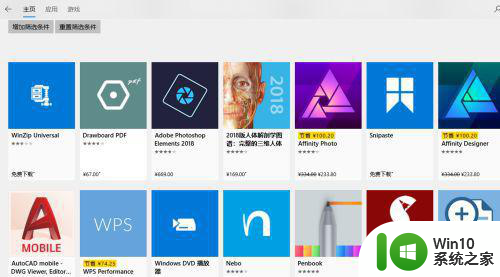
3、那么怎么切回到正常标准模式呢,首先打开你的microsoft store,如下图所示

4、进入商店,点击搜索框,输入切换推出S模式,如下图所示
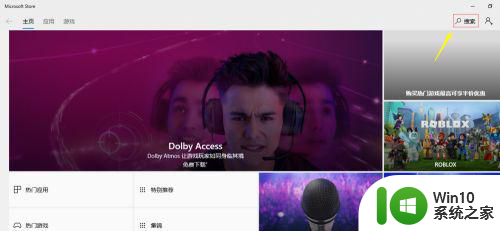
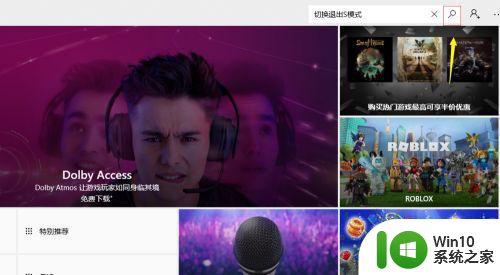
5、根据提示向导,进入切换工具,点击get按钮,如下图所示

6等待系通切换完成,重新启动系统即可,就进入传统标准win10系统了,注意一旦退出S模式就无法再使用s模式了,如下图所示

以上就是如何退出W10的S模式的全部内容,如果还有不清楚的用户,可以参考一下小编的步骤进行操作,希望能够对大家有所帮助。
怎么退出w10的s模式 如何在Windows 10中退出S模式相关教程
- win10 无法在此版本退出s模式 Windows 10s模式退出方法
- windows10退出测试模式步骤 win10退出测试模式的方法
- w10如何退出平板模式 windows10解除平板模式方法
- windows10如何退出测试模式 windows10如何关闭测试模式
- win10怎么退出访客模式 win10访客模式如何退出
- 电脑win10怎么退出安全模式 win10如何正常退出安全模式
- 如何退出win10安全模式 win10安全模式如何退出
- win10退出省电模式的方法 Win10省电模式退出方法
- win10退出安全模式设置方法 怎么退出安全模式win10
- win10如何取消s模式 win10s模式如何解锁
- w10系统进入安全模式后怎么恢复正常模式 w10系统安全模式无法退出怎么办
- windows10进入安全模式后怎么恢复正常模式启动电脑 Windows10安全模式退出方法
- 蜘蛛侠:暗影之网win10无法运行解决方法 蜘蛛侠暗影之网win10闪退解决方法
- win10玩只狼:影逝二度游戏卡顿什么原因 win10玩只狼:影逝二度游戏卡顿的处理方法 win10只狼影逝二度游戏卡顿解决方法
- 《极品飞车13:变速》win10无法启动解决方法 极品飞车13变速win10闪退解决方法
- win10桌面图标设置没有权限访问如何处理 Win10桌面图标权限访问被拒绝怎么办
win10系统教程推荐
- 1 蜘蛛侠:暗影之网win10无法运行解决方法 蜘蛛侠暗影之网win10闪退解决方法
- 2 win10桌面图标设置没有权限访问如何处理 Win10桌面图标权限访问被拒绝怎么办
- 3 win10关闭个人信息收集的最佳方法 如何在win10中关闭个人信息收集
- 4 英雄联盟win10无法初始化图像设备怎么办 英雄联盟win10启动黑屏怎么解决
- 5 win10需要来自system权限才能删除解决方法 Win10删除文件需要管理员权限解决方法
- 6 win10电脑查看激活密码的快捷方法 win10电脑激活密码查看方法
- 7 win10平板模式怎么切换电脑模式快捷键 win10平板模式如何切换至电脑模式
- 8 win10 usb无法识别鼠标无法操作如何修复 Win10 USB接口无法识别鼠标怎么办
- 9 笔记本电脑win10更新后开机黑屏很久才有画面如何修复 win10更新后笔记本电脑开机黑屏怎么办
- 10 电脑w10设备管理器里没有蓝牙怎么办 电脑w10蓝牙设备管理器找不到
win10系统推荐
- 1 番茄家园ghost win10 32位官方最新版下载v2023.12
- 2 萝卜家园ghost win10 32位安装稳定版下载v2023.12
- 3 电脑公司ghost win10 64位专业免激活版v2023.12
- 4 番茄家园ghost win10 32位旗舰破解版v2023.12
- 5 索尼笔记本ghost win10 64位原版正式版v2023.12
- 6 系统之家ghost win10 64位u盘家庭版v2023.12
- 7 电脑公司ghost win10 64位官方破解版v2023.12
- 8 系统之家windows10 64位原版安装版v2023.12
- 9 深度技术ghost win10 64位极速稳定版v2023.12
- 10 雨林木风ghost win10 64位专业旗舰版v2023.12